Als IT-expert krijg ik vaak de vraag hoe ik GPX-bestanden in Windows kan bewerken. Hier is een korte handleiding over hoe u dit moet doen in Windows 10. GPX-bestanden zijn XML-bestanden die GPS-gegevens bevatten. Ze kunnen in elke teksteditor worden gemaakt en bewerkt, maar er zijn ook een aantal GPX-specifieke programma's die het proces kunnen vergemakkelijken. Om een GPX-bestand in Windows 10 te bewerken, opent u het eerst in een teksteditor zoals Notepad++ of Microsoft Visual Studio Code. Breng vervolgens de gewenste wijzigingen aan en sla het bestand op. Als u het bestand in een GPX-specifiek programma wilt bewerken, zijn er enkele opties beschikbaar. GPSBabel is een gratis programma dat GPX-bestanden van en naar andere formaten kan converteren. Het kan ook worden gebruikt om GPX-bestanden te bewerken. GPX Editor is een ander gratis programma dat kan worden gebruikt om GPX-bestanden te bewerken. Het heeft een gebruiksvriendelijkere interface dan GPSBabel en ondersteunt ook een aantal andere GPS-bestandsindelingen. Als u regelmatig een GPX-bestand moet bewerken, kunt u overwegen te investeren in een betaald programma zoals GPS Utility. GPS Utility heeft een aantal functies die het de prijs waard maken, waaronder de mogelijkheid om GPX-bestanden samen te voegen en te splitsen en om GPX-bestanden in Google Earth te bekijken en te bewerken.
Hier is een complete gids voor het bewerken van een GPX-bestand op een pc met Windows 11/10. GPX betekent GPS En X Formaat wijzigen. Een GPX-bestand is een standaard GPS-gegevensbestand dat wordt gebruikt om op te slaan tussenpunten , routes , En sporen . Het wordt voornamelijk gebruikt om routes voor activiteiten te maken, een routekaart voor uw reizen te maken, een parcours voor fietsen of hardlopen te creëren en nog veel meer. Als je nu op zoek bent naar een oplossing om een GPX-bestand te bewerken, dan is dit bericht iets voor jou.
In dit bericht gaan we meerdere manieren bespreken om het GPX-bestand op uw Windows 11/10-pc te wijzigen. Er zijn grofweg drie verschillende methodes. Laten we deze methoden eens bekijken.
GPX-bestanden bewerken in Windows 11/10
Hier zijn de manieren om GPX-bestanden op uw Windows 11/10-computer te bewerken:
- Probeer gratis software voor het bewerken van GPX-bestanden.
- Gebruik een gratis online GPX-editor om het GPX-bestand te wijzigen.
- Bewerk het GPX-bestand in Notepad++.
1] Probeer gratis software voor het bewerken van GPX-bestanden.
U kunt de desktoptoepassing proberen waarmee u het GPX-bestand op uw pc kunt bewerken. Er zijn veel gratis die je kunt gebruiken. Hier is gratis software die u kunt gebruiken om wijzigingen aan te brengen in het GPX-bestand:
- Redacteur GPX
- GPSPrune
- RouteConverter
- Basiskamp Garmin
- GPS-track-editor
A) GPX-editor

verander standaard mapweergave windows 10
Zoals de naam al doet vermoeden, is GPX Editor een speciale software waarmee u GPX-bestanden op Windows 11/10 kunt bewerken. Het is goed dat dit een draagbare applicatie is. U kunt de instellingen dus downloaden en onderweg gebruiken.
U kunt er eenvoudig een GPX-bestand in openen en vervolgens beginnen met het bewerken van routes, tracks en waypoints volgens uw wensen. Naast GPX kan deze software ook worden gebruikt om KML-, NMEA-, NGT- en LOG-bestanden te bewerken. Het biedt veel bewerkingstools. Sommige van deze tools omvatten Route maken van waypoints, alle tracks samenvoegen, hoogte wijzigen, track knippen, lege tracks verwijderen, tijd anonimiseren, en meer. Laten we de stappen bekijken om er een GPX-bestand doorheen te bewerken.
Hoe bewerk ik GPX-bestanden met GPX Editor?
Hier zijn de basisstappen om GPX-gegevens te wijzigen of te beheren met de GPX-editor:
- Download de GPX-editor.
- Voer het uit.
- Open het GPX-bestand.
- Bekijk en bewerk GPS-gegevens met beschikbare tools.
- Sla het bewerkte GPX-bestand op.
Eerst moet u deze gratis software downloaden. Daarna kunt u het installatiebestand direct uitvoeren, aangezien het draagbare software is die niet hoeft te worden geïnstalleerd.
Open nu het originele GPX-bestand met Bestand > GPX openen keuze. Wanneer u een bestand opent, kunt u de waypoints die het bevat bekijken. Het bevat drie verschillende tabbladen voor het visualiseren van GPS-gegevens, waaronder Voorbeeld , Lijst met punten (alle tussenpunten) en kaart . U kunt waypoint-informatie bewerken door naar het tabblad Waypoint-lijst te gaan. Dubbelklik gewoon op een waypoint en bewerk vervolgens de relevante details zoals breedtegraad, lengtegraad, hoogte, tijd, naam, beschrijving, symbool, etc.
Enkele aanvullende details zoals Bron, Link, Satellieten, Correctie, HDOP, VDOP, PDOP, en er kan nog veel meer worden gewijzigd. U kunt desgewenst een waypoint uit een route verwijderen. Om nieuwe waypoints aan een route toe te voegen, kunt u bovendien het waypoint dupliceren en vervolgens wijzigen om een geheel nieuw waypoint te maken. Bovendien stelt het je in staat wissel waypoints, verwijder dubbele waypoints, verplaats tracksegment naar nieuwe track, en nog veel meer.
Als u klaar bent met het bewerken van de GPX-bestandsgegevens, kunt u deze in het oorspronkelijke formaat opslaan met behulp van Bestand > GPX opslaan keuze. U kunt het bewerkte GPX-bestand zelfs opslaan in een ander formaat, zoals KML, CSV of HTML.
Al met al is dit een geweldige gratis draagbare GPX-editor die u kunt downloaden sourceforge.net .
B) GPSPrune
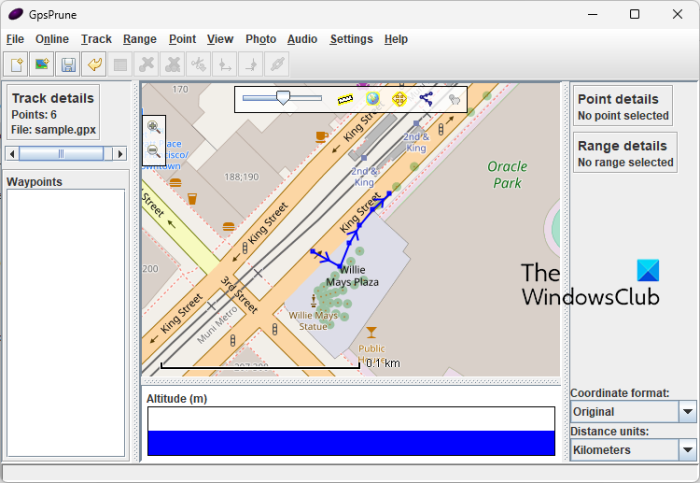
GPSPrune is een gratis draagbare software voor het bewerken van GPX-bestanden voor Windows 11/10. Hiermee kunt u GPX en andere GPS-gegevensbestanden zoals TXT, KML en KMZ openen, bekijken en bewerken. Het is heel gemakkelijk te gebruiken. U kunt er ook GPS-gegevens mee visualiseren en analyseren.
Hoe GPX-bestanden in GPSPrune te bewerken?
Probeer de volgende stappen om GPX-bestanden in GPSPrune te bewerken:
- GPSPrune downloaden.
- Start GPSPrune.
- Importeer het GPX-bestand.
- Wijzig het bestand.
- Bewaar het bestand.
Om aan de slag te gaan, downloadt u de software en start u deze vervolgens. Importeer daarna het GPX-bestand met Bestand > Bestand openen keuze. Het toont u de geografische gegevens op de kaart, die u naar wens kunt bewerken. Het toont het aantal waypoints en gerelateerde waypoint-informatie in de zijbalken.
Om een waypoint te bewerken, selecteert u een punt op de kaart en navigeert u ernaartoe Punt menu. Nu kunt u kiezen Punt bewerken de mogelijkheid om GPS-gegevens te wijzigen, inclusief coördinaten, hoogte, naam, tijd, segment, beschrijving en type. Er zijn verschillende handigere opties in Punt menu dat u bijvoorbeeld kunt gebruiken nieuwe punten toevoegen, punten verwijderen, waypoints zoeken, punten dupliceren, coördinaten trimmen, puntcoördinaten invoeren, pluscode invoeren, en meer.
U kunt ook functies gebruiken zoals Spoor comprimeren , Naai de rupssegmenten aan elkaar , Mark Uphill-liften , Waypoints herschikken en meer om het GPX-bestand te bewerken. U kunt zelfs foto's en audioclips aan het GPX-bestand toevoegen. je kunt gebruiken Google Earth, Mapquest, Openstreetmap, enz. om GPS-gegevens op een kaart in een browser te visualiseren.
Wanneer u klaar bent met het bewerken van het GPX-bestand, kunt u het in de oorspronkelijke indeling opslaan. Of u kunt het zelfs converteren naar een ander formaat zoals KML, POV, SVG, GPX en TXT.
Hangouts-audio werkt niet
Om het te gebruiken, kunt u het downloaden van activiteitenworkshop.net .
C) Routebepaling
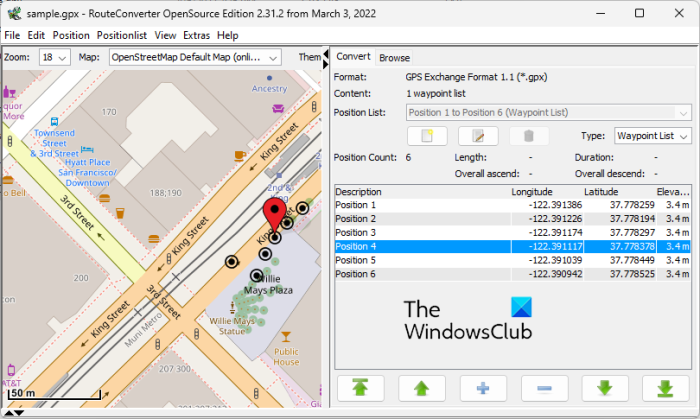
RouteConverter is een andere gratis GPF-bestandseditor voor Windows 11/10. Dit is speciale software voor het converteren van routegegevens van het ene bestand naar het andere. Hiermee kunt u ook GPX- en andere GPS-gegevensbestanden wijzigen. Enkele van de invoerbestandsindelingen die het ondersteunt, zijn TRK, CSV, KML, RTE, LOG, ASC, enz.
Hiermee kunt u waypoints in het originele GPX-bestand bewerken. U kunt nieuwe waypoints toevoegen, bestaande waypoints verwijderen, dubbele waypoints verwijderen of de volgorde van waypoints wijzigen. Hiermee kunt u ook de details van bestaande waypoints wijzigen, inclusief lengtegraad, breedtegraad en hoogte. Nog enkele mogelijkheden routes van waypoints samenvoegen, een GPX-bestand splitsen, een ander GPX-bestand aan het huidige toevoegen, en er zijn er nog veel meer beschikbaar. U kunt het bewerkte bestand opslaan als GPX of een ander ondersteund uitvoerformaat.
Je kunt enkele handige opties vinden, zoals Zoek een plaats (zoek een plaats op de kaart met coördinaten), Vol (autocomplete waypoints), enz. Al met al is dit goede software voor het bewerken van GPX-bestanden en andere routegegevens. Bovendien wordt het geleverd in een draagbaar pakket dat u onderweg kunt gebruiken.
D) Garmin-basiskamp
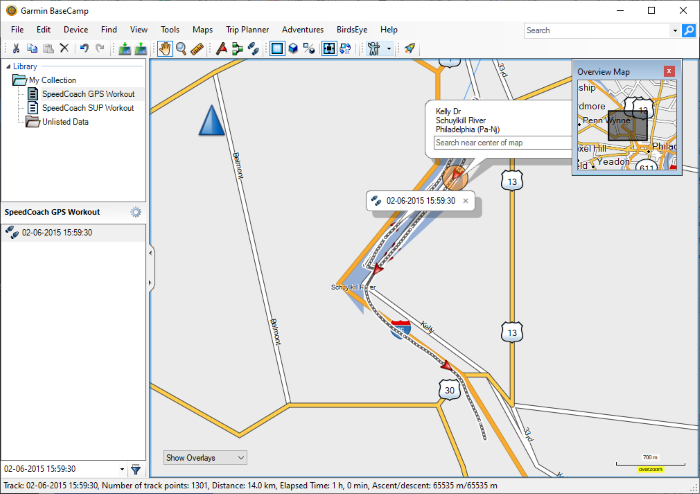
Garmin Basecamp is gratis, geavanceerde software waarmee u routes en reizen kunt plannen en beheren. Hiermee kunt u GPX-bestanden maken of bewerken. U kunt ook werken met andere GPS-gegevensbestanden zoals KML, KMZ, LOC, TCX en meer.
Om te beginnen kunt u de originele GPX-bestanden importeren met de optie Bestand > Importeren. Het toont u de GPS-gegevens op de kaart die u gemakkelijk kunt bewerken. U kunt lijsten met waypoints, tracks en routes op de wereldkaart visualiseren.
U kunt eenvoudig een waypoint selecteren en vervolgens de gerelateerde informatie wijzigen. Deze details kunnen naam, coördinaten, hoogte, diepte, symbool, nabijheid, temperatuur, contact, notities (bestandslink, weblink), categorieën, links, enz. zijn. U kunt ook nieuwe waypoints in de route invoegen volgens uw vereisten. Ga hiervoor naar Hulpmiddelen menu en zoek een nieuw waypoint op de kaart om het aan uw route toe te voegen. Bovendien kunt u zelfs bestaande waypoints verwijderen en nieuwe routes en tracks maken. Het stelt je ook in staat om meerdere waypoints te selecteren en er een nieuwe route mee te maken.
Er zijn nog veel meer goede, handige tools beschikbaar in deze software. U kunt een specifieke locatie op de wereldkaart zoeken en deze vervolgens als waypoint plakken. Je kunt er ook wat meer functies in vinden, waaronder Creëer een avontuur, vind adressen, vind plaatsen op Yelp, vind interessante plaatsen, vind interessante plaatsen, reisplanner, enz. Deze tools helpen u om GPX-bestanden aan te passen of aan te maken volgens uw vereisten.
Om uw bewerkte GPX-bestand op te slaan, gaat u naar het menu Bestand en gebruikt u de optie Exporteren. Met deze optie kunt u GPX ook converteren naar CSV- en TCX-indelingen.
hybride slaap
Als u deze geavanceerde GPX-bewerkingssoftware wilt gebruiken, gaat u naar garmin. com website en download een gratis exemplaar.
E) Viking GPS-gegevenseditor en -analysator
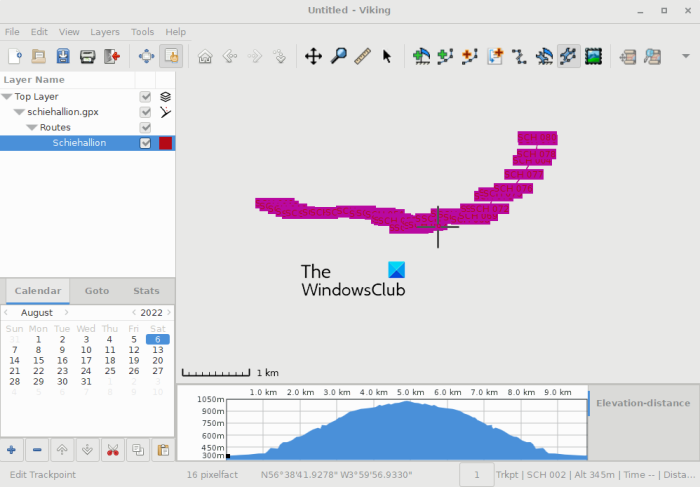
De volgende software die u kunt gebruiken om GPX-bestanden te bewerken, is Viking GPS Data Editor en Analyzer. Het is een gratis en open source GPS-bestandseditor waarmee u GPX- en andere bestanden kunt manipuleren. Je kunt er ook KML- en TCX-bestanden mee bewerken. Hiermee kunt u in feite tracks, routes en waypoints maken en deze opslaan in GPS-gegevensbestanden.
Hierin vindt u verschillende gebruiksvriendelijke opties voor het bewerken van routegegevens. Sommige van deze opties omvatten Waypoint maken, Track bewerken, Route bewerken, Route zoeken, Scheidingsteken, Waypoint bewerken, en meer. U hebt toegang tot deze en andere bewerkingsopties via het menu Tools.
Het biedt een menu 'Lagen' waarmee u nieuwe 'Verzameling' kunt invoegen













